Jak dodawać napisy do filmów IGTV (i przesyłać je do Instagram TV za pomocą komputera stacjonarnego lub laptopa)
Telewizja Instagram TV (IGTV) pojawiła się na scenie dwa tygodnie temu i jej wpływ był ogromny. Marki, osoby wpływowe, marketerzy i… no cóż, wszyscy gromadzą się w nowej funkcji wideo Instagrama, aby zostać pierwszymi użytkownikami i wyprzedzić grę.
Nadal uczysz się podstaw IGTV? Bez obaw. Oto ogólne omówienie:
IGTV to nowa funkcja w aplikacji Instagram (i oferowana jako samodzielna aplikacja), która umożliwia twórcom przesyłanie pionowych filmów o większej długości. IGTV jest stworzony z myślą o tym, jak faktycznie korzystasz z telefonu, więc filmy są pełnoekranowe i pionowe. Ponadto, w przeciwieństwie do Instagrama, filmy nie są ograniczone do jednej minuty. Zamiast tego każdy film może trwać do godziny.
Podczas gdy IGTV oferuje twórcom i marketerom bogactwo możliwości, wciąż istnieje jedno wyzwanie związane z filmami w mediach społecznościowych. Większość z nich jest oglądana z wyciszonym dźwiękiem. Wygląda na to, że IGTV nie będzie inaczej.
Misją Zubtitle było ułatwienie dodawania napisów do dowolnego filmu, pomagając Ci zwiększyć zasięg i zaangażowanie Twoich filmów. Niedawno dodaliśmy obsługę napisów do filmów w pionie, co sprawia, że Zubtitle jest najłatwiejszym sposobem dodawania napisów do filmów IGTV. Dowiedz się, jak to zrobić poniżej.
Jak automatycznie dodawać napisy do filmów IGTV
1. Utwórz darmowe konto Zubtitle i prześlij swój film
Z naszym darmowym kontem możesz tworzyć do dwóch filmów miesięcznie. Po prostu prześlij swój plik wideo do Zubtitle, klikając żółty Dodaj nowy film w prawym górnym rogu.
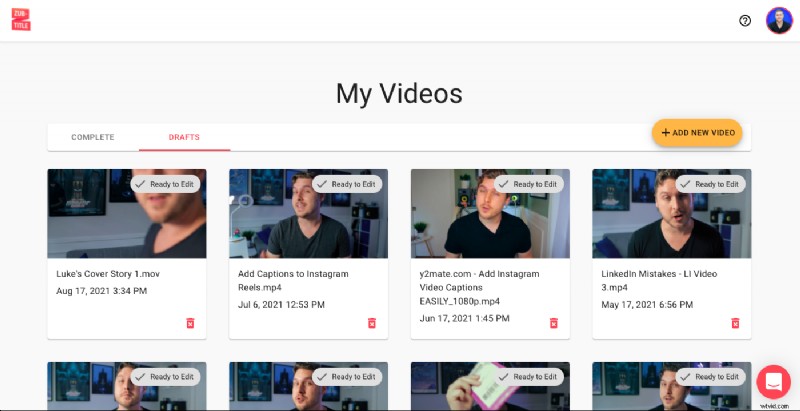
Zubtitle automatycznie dokonuje transkrypcji dźwięku z Twojego pliku i generuje napisy czasowe. To nie magia, ale jest blisko 😆.
2. Przytnij film
Zaraz po przesłaniu będziesz mieć możliwość skrócenia długości filmu. Po prostu użyj przesuwanego paska i kliknij Rozpocznij edycję przycisk, gdy skończysz. Możesz także całkowicie pominąć krok przycinania.
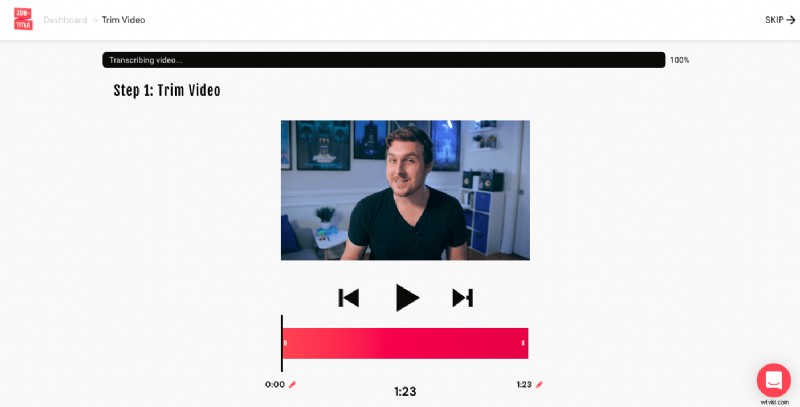
3. Edytuj swoje napisy
Technologia zamiany mowy na tekst nie jest w 100% dokładna. Dlatego zawsze dobrze jest dokładnie sprawdzić napisy, aby upewnić się, że wszystko wygląda idealnie. Możesz łatwo edytować gramatykę lub pisownię, a także dostosowywać czas napisów, używając prostego edytora tekstu typu „wskaż i kliknij”. Jest to również sekcja, w której możesz dodać nagłówek.
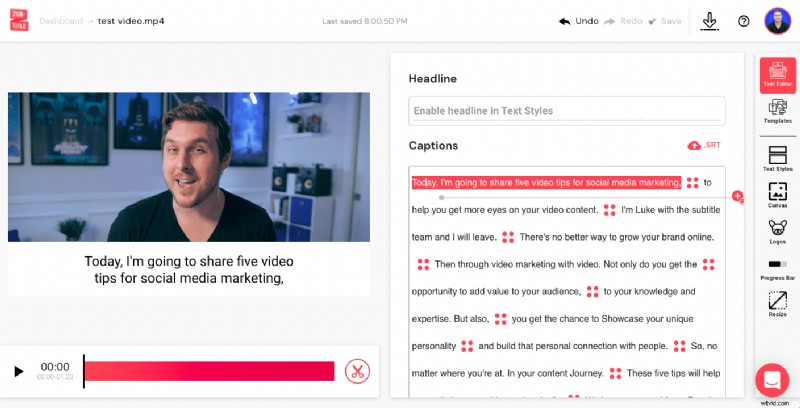
4. Stylizuj swój film
Możesz skorzystać z naszej funkcji szablonów, aby szybko nadać styl filmowi, wybierając gotowy szablon z Domyślnego lista (istnieje wiele stylów i rozmiarów).
Możesz też w pełni spersonalizować i oznakować swój film, przechodząc w dół bocznego menu i samodzielnie wybierając każdą funkcję. Możesz dodać nagłówek, zmienić kolory tekstu i tła, przesłać własne niestandardowe czcionki, dostosować pozycjonowanie, dodać logo lub pasek postępu i nie tylko.
Pamiętaj, że jeśli zdecydujesz się dostosować własną stylizację wideo zamiast wybierać gotowy szablon, możesz zapisać całą stylizację jako własny niestandardowy szablon, aby wszystko było gotowe do wykorzystania w następnym filmie!
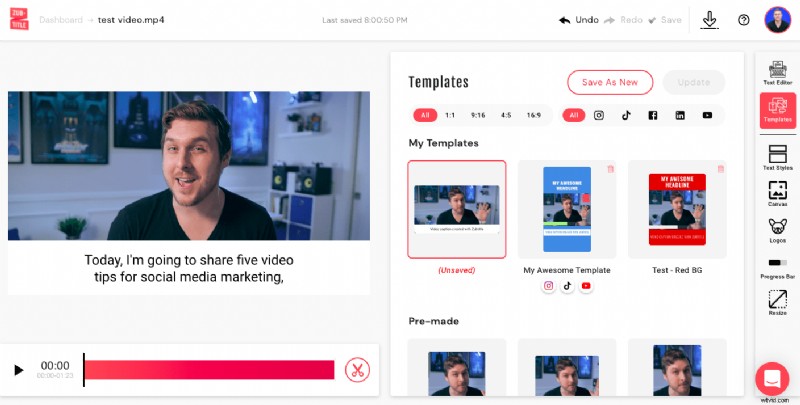
5. Wygeneruj nowy plik wideo
Wystarczy wybrać przycisk pobierania w prawym górnym rogu, aby wyrenderować nowy film i pobrać go na komputer lub urządzenie.
6. Prześlij swój nowy film z napisami do IGTV
Przejdź na Instagram lub otwórz aplikację. Kliknij plus + ikonę w prawym górnym rogu i wybierz Opublikuj aby udostępnić swój film.
Chcesz dodać napisy do filmów IGTV?
Zarejestruj darmowe konto Zubtitle już dziś, aby zacząć! Dzięki naszemu bezpłatnemu planowi możesz tworzyć dwa filmy miesięcznie. Aby utworzyć do 10 filmów miesięcznie (i usunąć znak wodny Zubtitle), sprawdź nasz plan standardowy.
